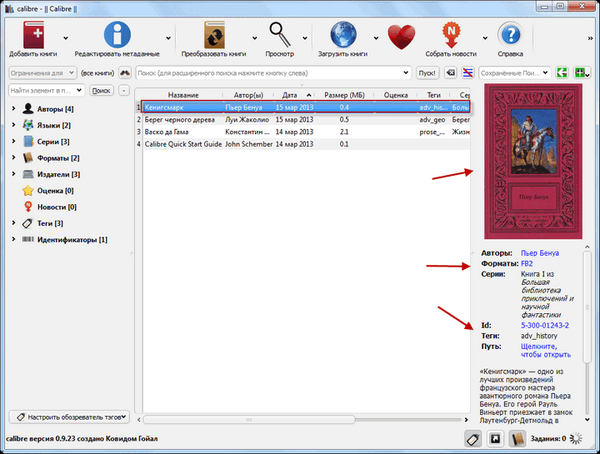
A Caliber e-könyvekkel való együttműködésre készült. A Caliber programmal konvertálhat elektronikus dokumentumokat egyik formátumból a másikba, létrehozhat egy könyvtárat és tárolhat benne könyveket, kereshet, megtekinthet elektronikus dokumentumokat, másolhatja az elektronikus könyveket a mobil eszközökre.
Az ingyenes Caliber e-book management szoftver támogatja a Windows, Mac OS X és Linux rendszereket. A Caliber-et Covid Goyal fejlesztette ki.
Tartalom:- Hogyan kell használni a Calibre
- Caliber Converter
- Egyéb beállítások a Caliber-ben
- A cikk következtetései
A Caliber programot letöltheti a program hivatalos weboldaláról. A program oroszul működik.
Töltse le kalibrálniA program számítógépre telepítése nem okoz nehézségeket. A program telepítésekor ki kell választania az e-könyvtár helyét.
A könyvtárhoz kiválasztott meghajtónak elegendő szabad helynek kell lennie. Egy nagy könyvtár, e-könyvekkel, elég sok helyet foglalhat el a lemezen. Ezt figyelembe kell venni a könyvtár helyének kiválasztásakor..
Miután a program telepítése befejeződött a számítógépen, ugorjon a beállításokra, és használja a Caliber programot.
Hogyan kell használni a Calibre
A Caliber program elindítása után megnyílik a Caliber ablak. A programablak tetején található egy menü gombokkal a program vezérléséhez.
A kalibrálás a Könyvek hozzáadása gombbal kezdődik. Az elektronikus könyvtár létrehozásához és a program használatának megkezdéséhez könyveket kell hozzáadni a programhoz.
A menüsor alatt található a "Keresés" mező a könyvtárban lévő könyvek gyors kereséséhez. A munka nevének megadása után rá kell kattintania a „Start!” Gombra, vagy ehhez más módon meg kell nyomnia a billentyűzeten az „Enter” gombot. A keresőmező mellett található egy gomb a gyorskeresés visszaállításához.
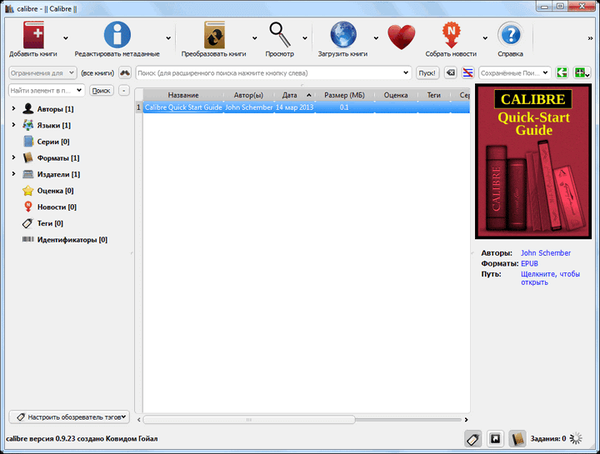
Az elektronikus könyveket egyenként lehet hozzáadni a könyvtárhoz az egyedi e-könyvek kiválasztásával a megnyíló Intéző ablakban.
Ha rákattint a nyílra a Könyvek hozzáadása gomb mellett, akkor a helyi menüből kiválaszthatja azt a lehetőséget, amellyel könyveket szeretne hozzáadni a könyvtárhoz.
A Caliber alkalmazásban konfigurálhatja az e-könyvek automatikus hozzáadását a létrehozandó könyvtárhoz..
A könyvek könyvtárba adásának fő módja a kiválasztott könyvtárakból származó könyvek csoportos hozzáadása. A program könyveket másol, és a kiválasztott e-könyveket hozzáadja a könyvtárhoz.
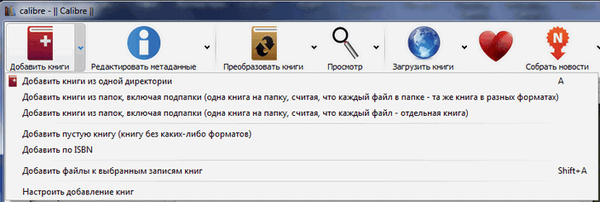
A könyvtárhoz hozzáadott könyvek listán jelennek meg. A könyvtárhoz hozzáadott minden könyvnél megtekintheti azok adatait - "Cím", "Szerző (k)", "A könyvtár hozzáadásának dátuma", "Méret (MB)", "Osztályozás", "Címkék", "Sorozat".
A könyvtárhoz hozzáadott e-könyvek az eredeti helyükről másolódnak.
A program elindítása után látni fogja, hogy egy könyvet már hozzáadtak a könyvtárhoz - útmutató a Caliber program angol nyelvű használatához.
Miután hozzáadtam az e-könyvet a könyvtárhoz, bekerült a könyvtár könyvlistájába. A hozzáadott e-könyv adatai a jobb oldali mezőben jelennek meg. Itt láthatja a borító képet (ha van ilyen kép), a könyv formátumát, sorozatait, címkéit, a könyv helyét a könyvtárban és rövid leírását (ha ilyen már létezik).
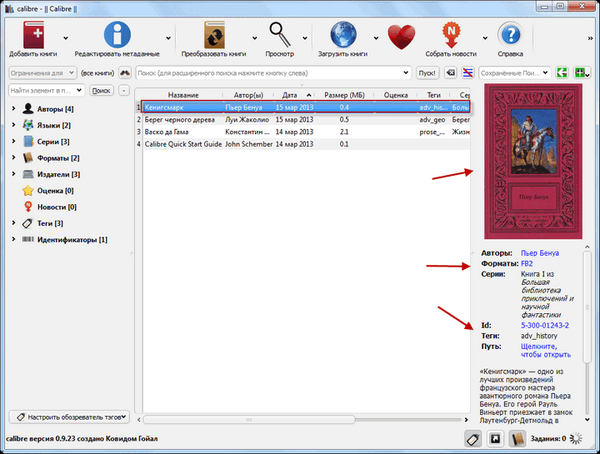
A következő metaadatok szerkesztése gomb lehetővé teszi a könyvtár használatának címkékkel történő megszervezését. Az e-könyvekhez speciális címkék vannak rendelve, például műfaj szerint, a könyvtár kényelmesebb használata érdekében.
Címkéket adhat hozzá azokhoz a könyvekhez, amelyeknek nincs maguk, vagy szerkesztheti a könyvekhez már hozzárendelt címkéket.
A könyv metaadatainak szerkesztéséhez kattintson a jobb gombbal a könyvre, és válassza ki a kívánt lehetőséget a helyi menüben - "Metaadatok szerkesztése" => "Metaadatok szerkesztése egyenként".
Ezt követően megnyílik a "Metaadatok szerkesztése" ablak a kiválasztott e-könyv metaadatainak szerkesztéséhez. Ebben az ablakban megváltoztathatja az e-könyv metaadatait, új címkéket adhat hozzá, törölheti a meglévőket, hozzáadhatja a leírást a könyvhez, vagy megjegyzését.

Az ablak alján található "Előző" és "Következő" gombokkal navigálhat a könyvtárhoz hozzáadott könyvek között. A metaadatok megváltoztatása után kattintson az "OK" gombra.
Ha jobb egérgombbal kattint egy könyvre, megnyílik a helyi menü. A helyi menü segítségével bizonyos műveleteket hajthat végre a könyvvel, például törölhet egy könyvet a könyvtárból.
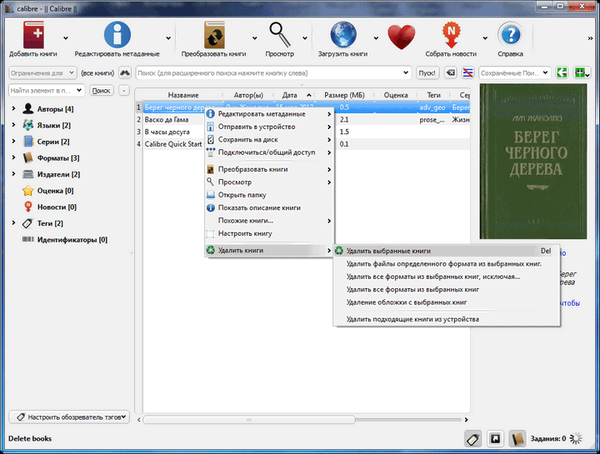
A Caliber alkalmazásban megnézheti azokat a könyveket, amelyeket hozzáadtak a könyvtárhoz. Ehhez kattintson a "Nézet" gombra. Ezután megnyílik az E-book Viewer ablak, amelyet a Caliber programmal telepítenek.
Az "E-könyv néző" lehetővé teszi a könyvek megtekintését vagy elolvasását a könyvtárból. A függőleges jobb oldali panelen vannak gombok az "E-könyv néző" vezérlésére, amelyekkel vezérelheti ezt a folyamatot.
A néző program nem nyitja meg a Caliber által támogatott összes formátumú könyveket. A megjelenítő által nem támogatott formátumokat az operációs rendszerbe telepített programok használatával lehet megnyitni egy adott formátumú fájlok megtekintéséhez.
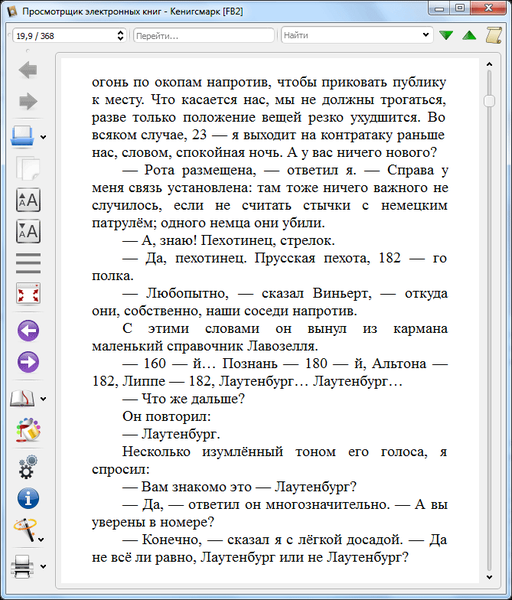
Caliber Converter
A Caliber programban az e-könyveket különféle formátumokba konvertálhatjuk, hogy a könyvek olvasására szolgáló eszközökön tovább lehessen nézni.
A Caliber a következő bemeneti formátumokat támogatja az átalakításhoz:
- CBZ, CBR, CBC, CHM, EPUB, FB2, HTML, PDB, PDF, PML, PRC, LIT, LRF, MOBI, ODT, RB, RTF, TCR, TXT.
Kimeneti formátumok, amelyekben a fájlok mentésre kerülnek az átalakítás után:
- EPUB, FB2, OEB, PDB, PDF, PML, LIT, LRF, MOBI, RB, RTF, TCR, TXT.
Egy e-könyv konvertálásához, ha nincs a könyvtárban, a Caliber program főablakában kattintson a "Könyvek hozzáadása" gombra. Ezután válasszon ki egy könyvet vagy könyveket, amelyeket más formátumba kell konvertálni.
Ezzel a példával a „Csodálatos emberek élete” sorozat „Vasco da Gama” könyve átalakul. Ezután kattintson a "Könyvek konvertálása" gombra.
A „Konvertálás” ablakban ki kell választania a „Kimeneti formátum” lehetőséget, ebben a példában az „EPUB” formátum van. Ebben az ablakban megadhatja saját kiegészítő beállításait, különösen ha szükséges, megváltoztathatja a könyv metaadatait. Ezután kattintson az "OK" gombra.
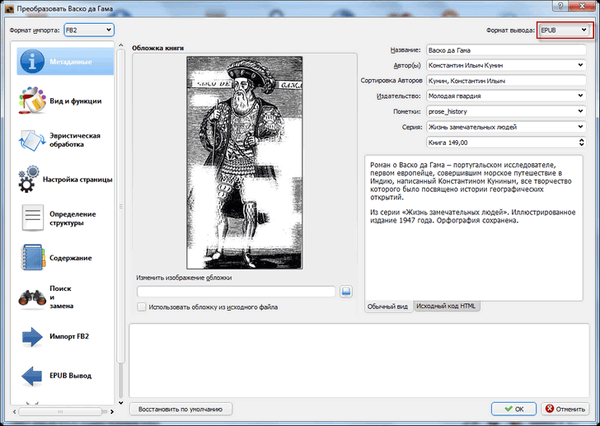
Ezt követően megkezdődik a könyv más formátumba történő konvertálása. Ezt a folyamatot a Caliber program jobb alsó sarkában a háttérben láthatja..
A Vasco da Gama "FB2" formátumú e-könyvet "EPUB" formátumra konvertálták. A könyvet az "E-könyv nézegetőben" megnyithatja, ha rákattint az "EPUB" linkre a "Formátumok".
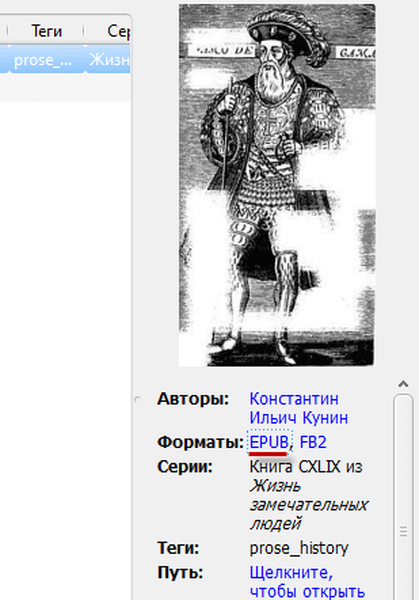
Az E-Book Viewer megnyitott egy új formátumba konvertált e-könyvet.

Egy könyv megtekintéséhez, ha a könyvet különféle formátumokba konvertálták, a Caliber az információkat egyetlen könyvként jeleníti meg. A könyv kívánt formátumban történő megtekintéséhez ki kell választania a kívánt formátumot.
A Caliber támogatja a PDF és a DjVu formátumok konvertálását, de valószínűleg lehetetlen konvertálni az ilyen formátumú fájlokat. A nagyon kicsi méretű fájlok konvertálása sikeresen befejeződhet.
Ön is érdekli:- Hogyan lehet megnyitni az FB2 - 10 Ways-t
- Soft4Boost Document Converter - dokumentum konverter
Egyéb beállítások a Caliber-ben
A Caliber segítségével e-könyveket vásárolhat és tölthet le a beépített webszerver segítségével.
Ehhez kattintson a "Könyvek letöltése" gombra. A megnyíló "Könyvek letöltése" ablakban be kell írnia bizonyos információkat a kívánt könyvről: címet, szerzőt vagy kulcsszavakat, majd kattintson a "Keresés" gombra..
Ezt követően keresést végzünk üzletekben a programablak bal oldali oszlopában található listából. A keresési eredmények alapján ki kell választania a kívánt könyvet és rá kell kattintania. Ezután átirányítja Önt az áruház webhelyére a kiválasztott könyv megvásárlásához.

A Caliber lehetővé teszi a hírcsatornák letöltését. Ehhez kattintson a "Hírek gyűjtése" gombra. Megnyílik a "Ütemezett hírletöltések" ablak, amelyben orosz nyelven kell kiválasztania a hírforrásokat.
A hírforrás kiválasztása után be kell állítania egy ütemezést az információk letöltésére a Caliber segítségével. Az információk letöltésre és mentésre kerülnek a programban, e-könyv formájában.

Miután egy külső eszközt csatlakoztatott a számítógéphez, két új gomb jelenik meg a Caliber programban: "Küldés eszközre" és "Eszköz". E gombok segítségével az e-könyvek átkerülnek a könyveket olvasó eszközökre vagy más mobil eszközökre.
A cikk következtetései
A Caliber program lehetővé teszi az elektronikus könyvek tárolására szolgáló könyvtár létrehozását, a könyvek más formátumba konvertálását és az elektronikus könyvek átvitele a könyvtárból az elektronikus könyvek olvasására tervezett mobil eszközökre..
Kapcsolódó publikációk:- Barátságos nyomtatás és PDF - elmentheti weboldalát PDF formátumban olvasható formátumban
- Sumatra PDF - Ingyenes PDF-megjelenítő
- STDU Viewer - e-könyvek és dokumentumok megtekintése és olvasása
- Hamster Free Ebook Converter könyv konvertálására más formátumra
- ICE Book Reader Pro - program a könyvek olvasásához számítógépen











